当您在Windows 8.1 系统上手动启动Windows 更新过程时,它突然挂起。事实上,这种烦人的情况会打扰您更新。
当您更新并且您未能完成Windows 更新过程时,一些旧的驱动程序版本还会在您的Windows 8.1 系统上产生许多其他问题。虽然微软提供了自动更新功能,但许多Windows 8.1 用户喜欢手动更新而不是自动更新。
如果您无法手动完成Windows 更新过程或多次遇到系统挂起问题,请按照一些可能的提示修复Windows 8.1 更新期间的挂起问题。
修复Windows 8.1 更新期间的挂起问题
解决方案1
当您尝试更新任何应用程序时,您会发现您的Windows 8.1 系统变得无响应并且系统挂起。要在Windows 8.1 上解决此类问题,请尝试其他方式来启动手动更新过程。例如–使用快捷方式(Win + X) 菜单转到 控制面板并选择Windows 更新选项。
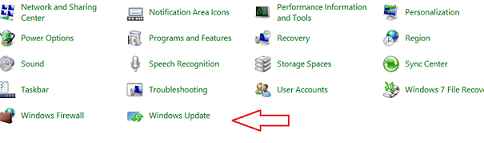
解决方案2
人们经常注意到第三方防病毒软件也会阻止正在运行的更新过程。因此,禁用已安装的防病毒软件几个小时,然后尝试开始运行更新。
解决方案3
尝试开始一次运行单个更新,而不是运行多个更新。要停止正在运行的多个更新任务,请通过开始屏幕转到控制面板。在控制面板中,选择系统和安全,然后选择Windows 更新选项。现在搜索重要的可用更新链接并启动它。
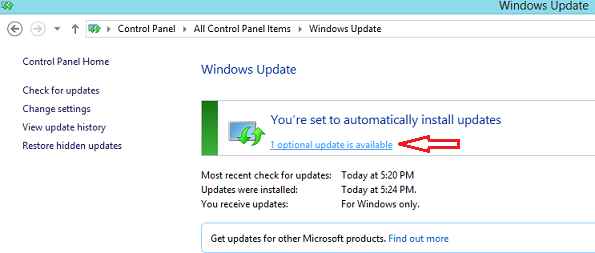
在下一个窗口中,检查单个更新文件并单击底部的安装按钮开始手动更新。
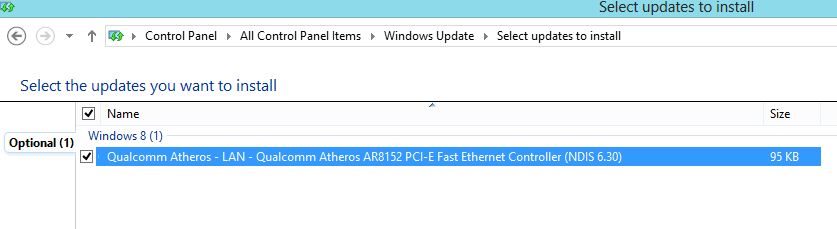
解决方案3
如果Windows 更新服务作为无响应角色运行,则使用系统配置停止并启动更新服务。为此,请按(Windows + R)快捷方式启动跑对话框并输入command SERVICES.MSC。在服务窗口中,搜索Windows 更新服务并在几分钟内停止它。
接下来,重新启动系统。在系统启动时,在RUN 对话框中再次键入SERVICES.MSC命令。接下来,选择重新启动按钮以启动Windows 更新服务。毫无疑问,此解决方案将正常工作,并且Windows 完成更新过程而不会出现任何挂起。
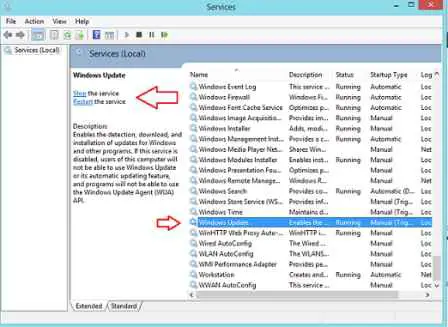
解决方案4
运行系统文件检查器命令(sfc /scannow) 来修复和替换Windows 8.1 系统上损坏的系统文件。
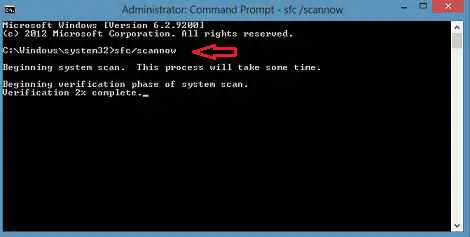
希望上面解释的提示可以帮助您解决Windows 8.1 系统上Windows 8.1 更新过程中的挂起问题。





![如何修复Windows 10 内核电源41 错误代码? [解决了] 如何修复Windows 10 内核电源41 错误代码? [解决了]](https://infoacetech.net/wp-content/uploads/2022/08/9568-Kernel-Power-Error-41-Feature-Image-150x150.png)




![Windows版本怎么看[非常简单]](https://infoacetech.net/wp-content/uploads/2023/06/Windows%E7%89%88%E6%9C%AC%E6%80%8E%E9%BA%BC%E7%9C%8B-180x100.jpg)


